Conas dréacht-r-phost a choinneáil tar éis Outlook a sheoladh isteach?
I gcás go leor úsáideoirí Outlook, is fearr leo na dréachtaí a choinneáil mar templets ríomhphoist le húsáid sa todhchaí seachas teachtaireacht ríomhphoist nua a chruthú le beagnach an t-ábhar céanna. De réir réamhshocraithe, nuair a bheidh tú ag cumadh dréacht-ríomhphoist agus á sheoladh, bogfar chuig an bhfillteán Míreanna Seolta é ón bhfillteán Dréachtaí láithreach. San Airteagal seo, taispeánfaimid duit conas dréacht a choinneáil tar éis Outlook a sheoladh. Agus molaim duit an Téacs Auto a úsáid chun teimpléad ríomhphoist a choinneáil seachas an dréacht ríomhphoist a úsáid.
Coinnigh dréacht-ríomhphost tar éis Outlook 2010 agus 2007 a chur isteach
Coinnigh dréacht-r-phost tar éis Outlook 2013 a sheoladh isteach
Úsáid feidhm Téacs Auto chun teimpléad ríomhphoist a choinneáil in Outlook
- Uathoibriú ríomhphost le Auto CC / BCC, Auto Ar Aghaidh le rialacha; seol Freagra Auto (As Oifig) gan freastalaí malartaithe a bheith ag teastáil...
- Faigh meabhrúcháin cosúil le Rabhadh BCC nuair a thugann tú freagra ar gach duine agus tú ar an liosta BCC, agus Meabhraigh Nuair a bhíonn Ceangaltáin ar Iarraidh le haghaidh ceangaltán dearmadta...
- Feabhas a chur ar éifeachtacht ríomhphoist le Freagra (Gach) Le Ceangaltáin, Auto Cuir Beannacht nó Dáta & Am isteach i Síniú nó Ábhar, Freagair Ríomhphoist Il...
- Sruthlínigh ríomhphost le Ríomhphoist a Athghairm, Uirlisí Ceangail (Comhbhrúigh Uile, Sábháil Uile...), Bain Dúblaigh, agus Tuarascáil Thapa...
 Coinnigh dréacht-ríomhphost tar éis Outlook 2010 agus 2007 a chur isteach
Coinnigh dréacht-ríomhphost tar éis Outlook 2010 agus 2007 a chur isteach
Chun dréacht-ríomhphost a choinneáil tar éis Outlook 2010 agus 2007 a sheoladh isteach, déan mar a leanas le do thoil.
1. Cliceáil ar an Dréachtaí fillteán faoin gcuntas ríomhphoist a theastaíonn uait a sheoladh ar ball.
2. Bain úsáid as an aghaidh feidhm chun an dréacht-ríomhphost a sheoladh.
1). In Outlook 2010 agus 2007, roghnaigh le do thoil dréacht-ríomhphost a theastaíonn uait a sheoladh, agus ansin cliceáil ar an aghaidh cnaipe. Féach an pictiúr:
nótaí: Nó is féidir leat brúigh an Ctrl + F eochracha ar an méarchlár chun an fheidhm Forward a chumasú.

3. Ansin cruthaítear teachtaireacht nua le hábhar an dréachta, cum an teachtaireacht seo le do thoil agus seol é. Tar éis é a sheoladh, tá an dréacht-ríomhphost fós san fhillteán Dréachtanna.
 Coinnigh dréacht-r-phost tar éis Outlook 2013 a sheoladh isteach
Coinnigh dréacht-r-phost tar éis Outlook 2013 a sheoladh isteach
In Outlook 2013, is féidir leat a dhéanamh mar a leanas chun an dréacht a choinneáil tar éis é a sheoladh.
De réir réamhshocraithe, nuair a roghnaíonn tú an dréacht-ríomhphost san fhillteán Dréachtaí, tá an cnaipe Ar Aghaidh liath agus ní féidir é a úsáid. Féach ar an scáileán:

Modh 1. Bain úsáid as na heochracha aicearra Ctrl + F sa dréacht-ríomhphost oscailte
1. Oscail an dréacht-ríomhphost sonraithe trí chliceáil faoi dhó air.
2. I bhfuinneog na teachtaireachta, cuir do chúrsóir ar aon áit den réimse ceannteidil ríomhphoist, agus ansin brúigh an Ctrl + F eochracha ar an méarchlár.

3. Ansin cruthaítear teachtaireacht ríomhphoist nua leis an ábhar céanna sa dréacht. Déan é a chumadh agus a sheoladh.
4. Dún an dréacht-ríomhphost a d'oscail tú i gcéim 1.
Modh 2. Cumasaigh an cnaipe Ar Aghaidh
1. Cliceáil le do thoil Comhad > Roghanna.

2. Sa Roghanna Outlook bosca dialóige, cliceáil le do thoil mail sa bharra clé, ansin seiceáil an Oscail freagraí agus ar aghaidh i bhfuinneog nua bosca sa Freagraí agus Ar Aghaidh alt. Agus ar deireadh cliceáil ar an OK cnaipe. Féach an pictiúr:

3. Anois, tá an fheidhm Forward curtha i ngníomh faoin dréacht-staid, is féidir leat a dhéanamh mar atá thuas Coinnigh dréacht-ríomhphost tar éis Outlook 2010 agus 2007 a chur isteach modh chun an dréacht-ríomhphost a sheoladh.
 Úsáid feidhm Téacs Auto chun teimpléad ríomhphoist a choinneáil in Outlook
Úsáid feidhm Téacs Auto chun teimpléad ríomhphoist a choinneáil in Outlook
Sa chuid seo, tabharfaidh mé isteach fóntais ar a dtugtar Téacs Auto of Kutools le haghaidh Outlook chun ábhar ríomhphoist a shábháil go héasca mar theimpléad in Outlook.
Kutools le haghaidh Outlook: le níos mó ná 20 breiseán áisiúil Outlook, saor chun triail a dhéanamh gan aon teorannú i gceann 45 lá. Faigh é anois.
Tar éis a shuiteáil Kutools le haghaidh Outlook, déan mar a leanas le do thoil:
1. Ar dtús ní mór duit teachtaireacht ríomhphoist nua a chruthú.
2. Ansin cliceáil Kutools > Pane a ghníomhachtú an Téacs Auto phána. Beidh sé suite ar thaobh na láimhe deise den fhuinneog teachtaireachta de réir réamhshocraithe. Féach ar scáileáin:

2. Scríobh do theachtaireacht ríomhphoist, agus roghnaigh an t-ábhar is mian leat a choinneáil mar theimpléad. Ansin cliceáil ar an  cnaipe. Féach an pictiúr:
cnaipe. Féach an pictiúr:

3. Sa Téacs Auto bosca dialóige, cumraigh an téacs uathoibríoch is mian leat a shábháil mar theimpléad, ansin cliceáil ar an OK cnaipe.
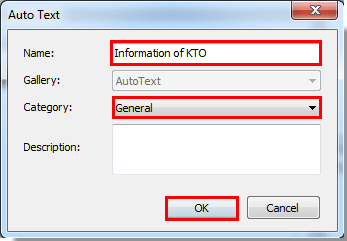
4. Ansin cruthaítear an t-alt roghnaithe mar théacs uathoibríoch láithreach. As seo amach, nuair is gá duit an t-ábhar ríomhphoist seo a úsáid, níl le déanamh agat ach cliceáil faoi dhó ar an téacs uathoibríoch a chruthaigh tú, agus cuirfear isteach i gcorp an ríomhphoist é láithreach. Agus is féidir leat an t-ábhar a chur i bhfeidhm arís agus arís eile.
Eolas níos mionsonraithe de Kutools le haghaidh Outlook'S Téacs Auto fóntais, cliceáil le do thoil Páirteanna gasta (autotext) a chruthú, a chur in eagar, a scriosadh agus a athúsáid go tapa in Outlook.
Uirlisí Táirgiúlachta Oifige is Fearr
Kutools le haghaidh Outlook - Níos mó ná 100 Gnéithe cumhachtacha chun do Outlook a shárú
🤖 Cúntóir Ríomhphoist AI: Ríomhphoist pro toirt le draíocht AI - aon-cliceáil chun freagraí genius, ton foirfe, máistreacht ilteangach. Trasfhoirmigh ríomhphost gan stró! ...
📧 Uathoibriú Ríomhphoist: As Oifig (Ar fáil do POP agus IMAP) / Sceideal Seol Ríomhphoist / Auto CC/BCC de réir Rialacha Agus Ríomhphost á Sheoladh / Auto Ar Aghaidh (Ardrialacha) / Beannacht Auto Cuir leis / Scoilt Ríomhphoist Ilfhaighteoirí go huathoibríoch i dTeachtaireachtaí Aonair ...
📨 Bainistíocht Ríomhphost: Ríomhphoist a Athghairm go héasca / Bloc Ríomhphoist Scam ag Ábhair agus Daoine Eile / Scrios Ríomhphoist Dúblacha / Cuardach Casta / Comhdhlúthaigh Fillteáin ...
📁 Ceangaltáin Pro: Sábháil Baisc / Baisc Dícheangail / Comhbhrú Baisc / Auto Sábháil / Auto Dícheangail / Comhbhrúite Auto ...
🌟 Draíocht Chomhéadain: 😊Níos mó Emojis Pretty and Cool / Treisiú Do Tháirgiúlacht Outlook le Radhairc Tabbed / Íoslaghdaigh Outlook In ionad Deiridh ...
???? Wonders aon-cliceáil: Freagair Gach Duine le Ceangaltáin Isteach / Ríomhphoist Frith-Iascaireachta / 🕘 Taispeáin Crios Ama an tSeoltóra ...
👩🏼🤝👩🏻 Teagmhálaithe & Féilire: Baisc Cuir Teagmhálacha Ó Ríomhphoist Roghnaithe / Roinn Grúpa Teagmhála ar Ghrúpaí Aonair / Bain Meabhrúcháin Breithlá ...
Thar Gnéithe 100 Fan le do Thaiscéalaíocht! Cliceáil Anseo le Tuilleadh Amach.

